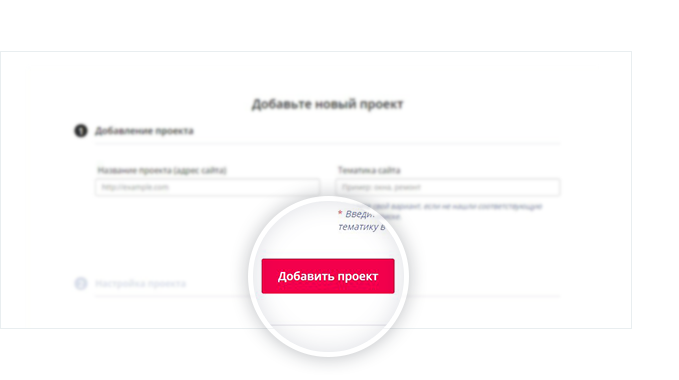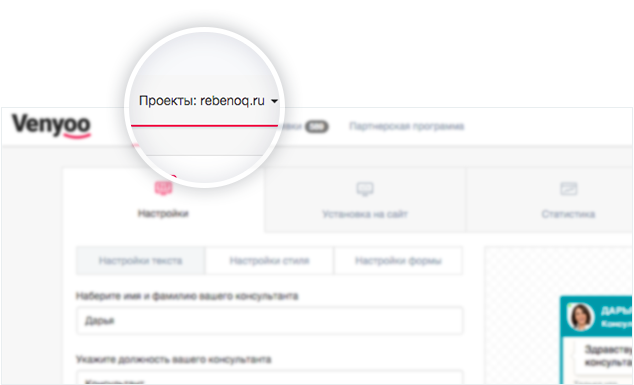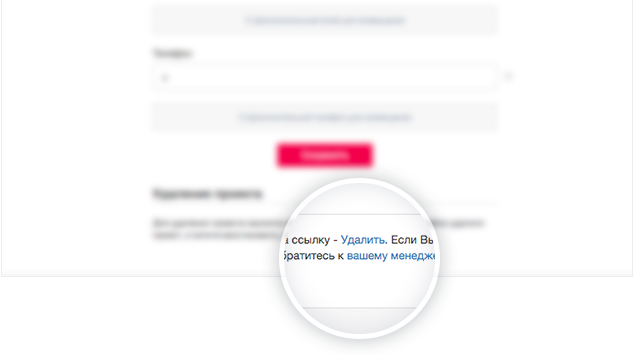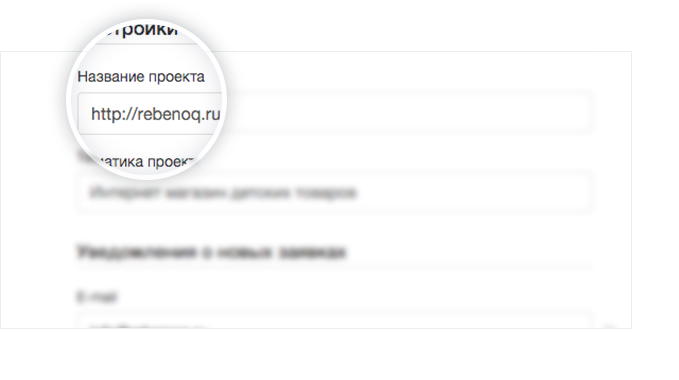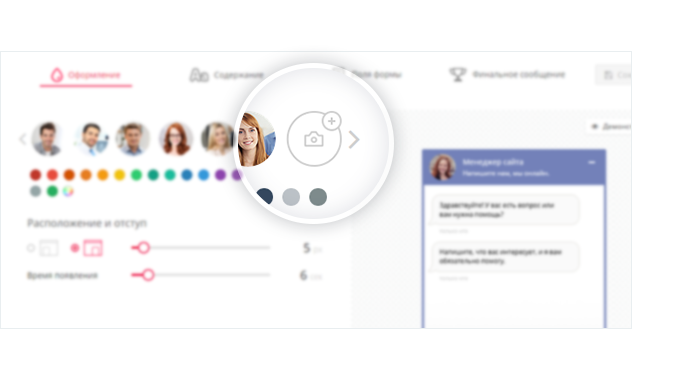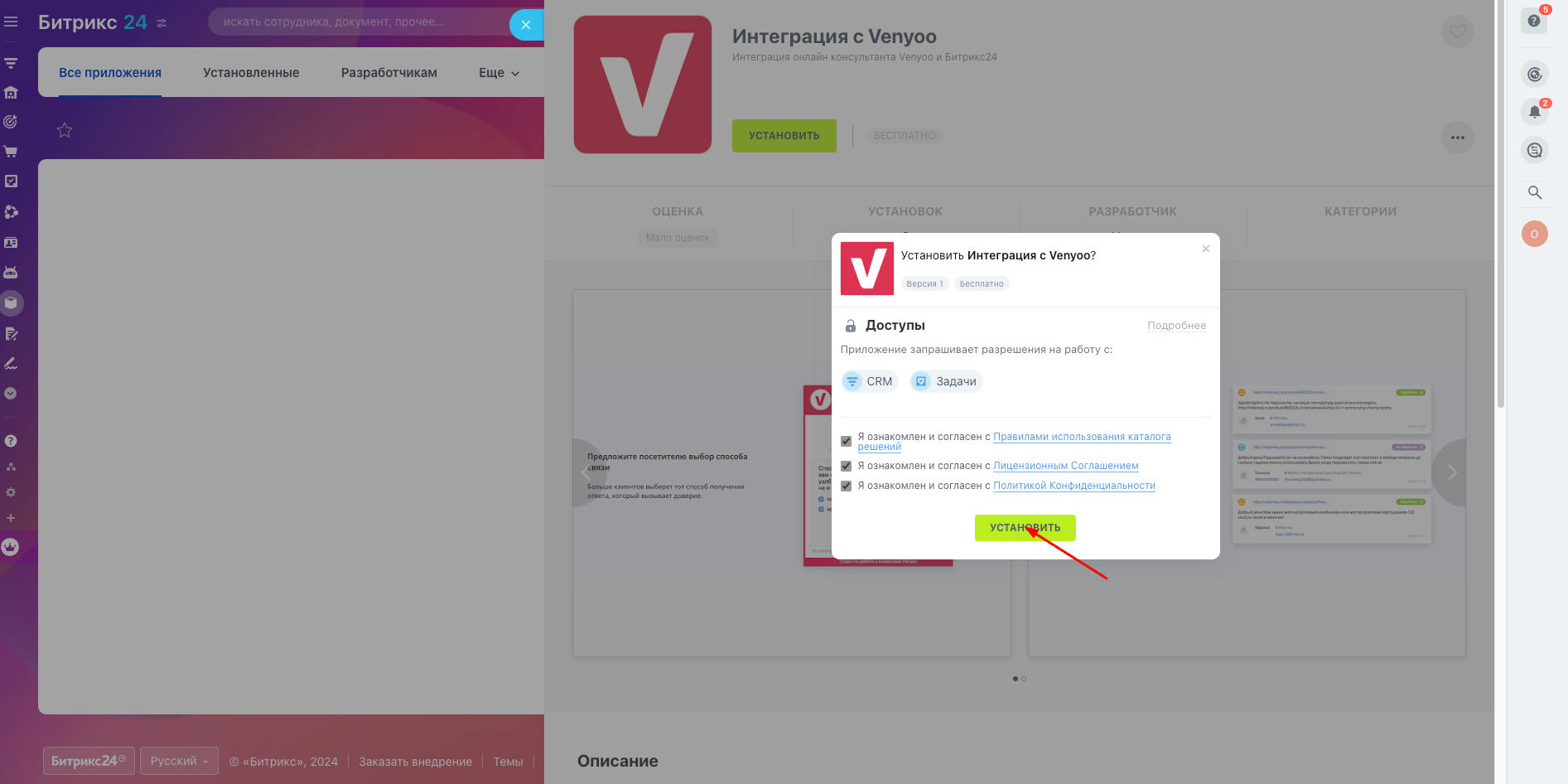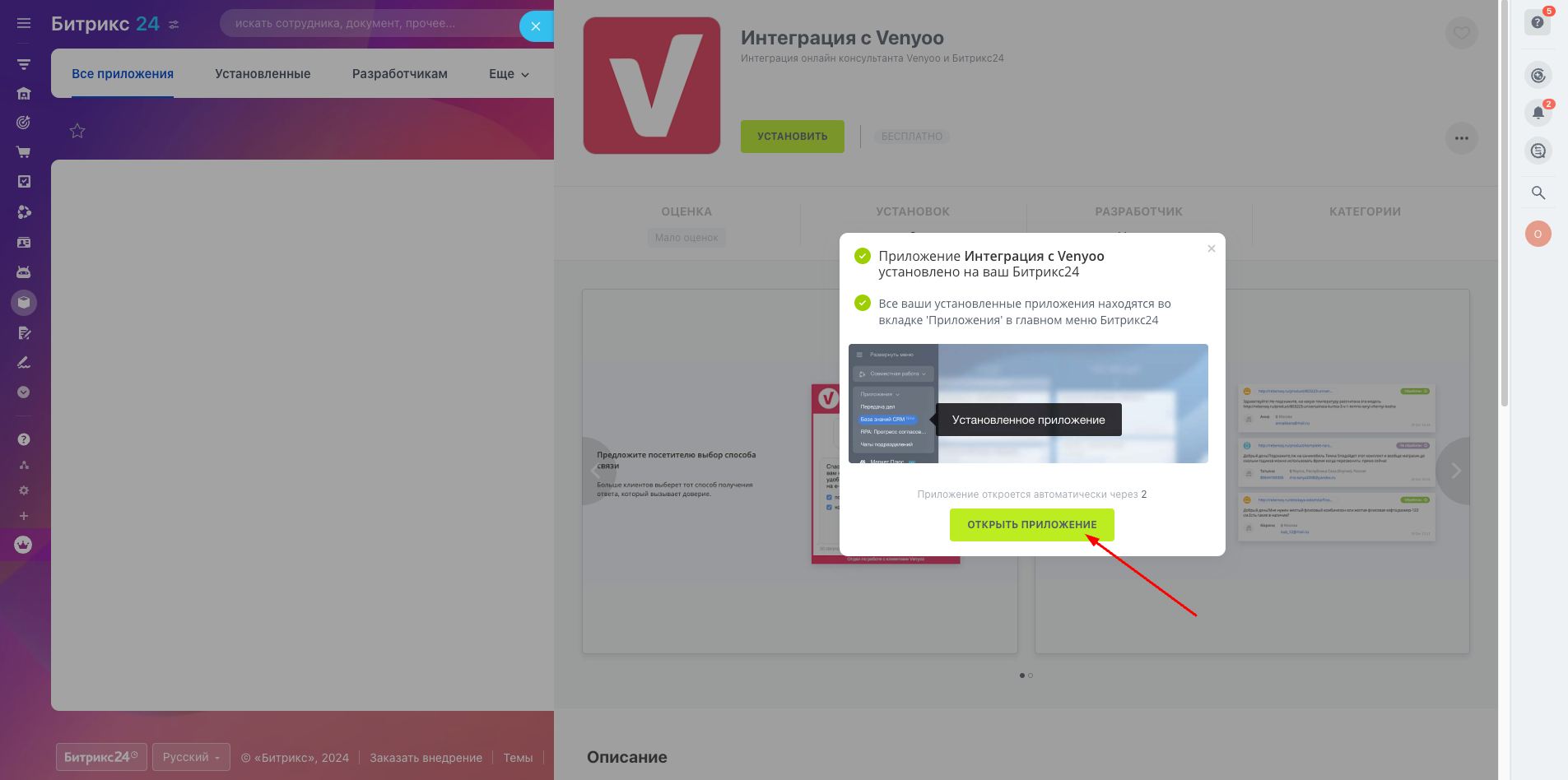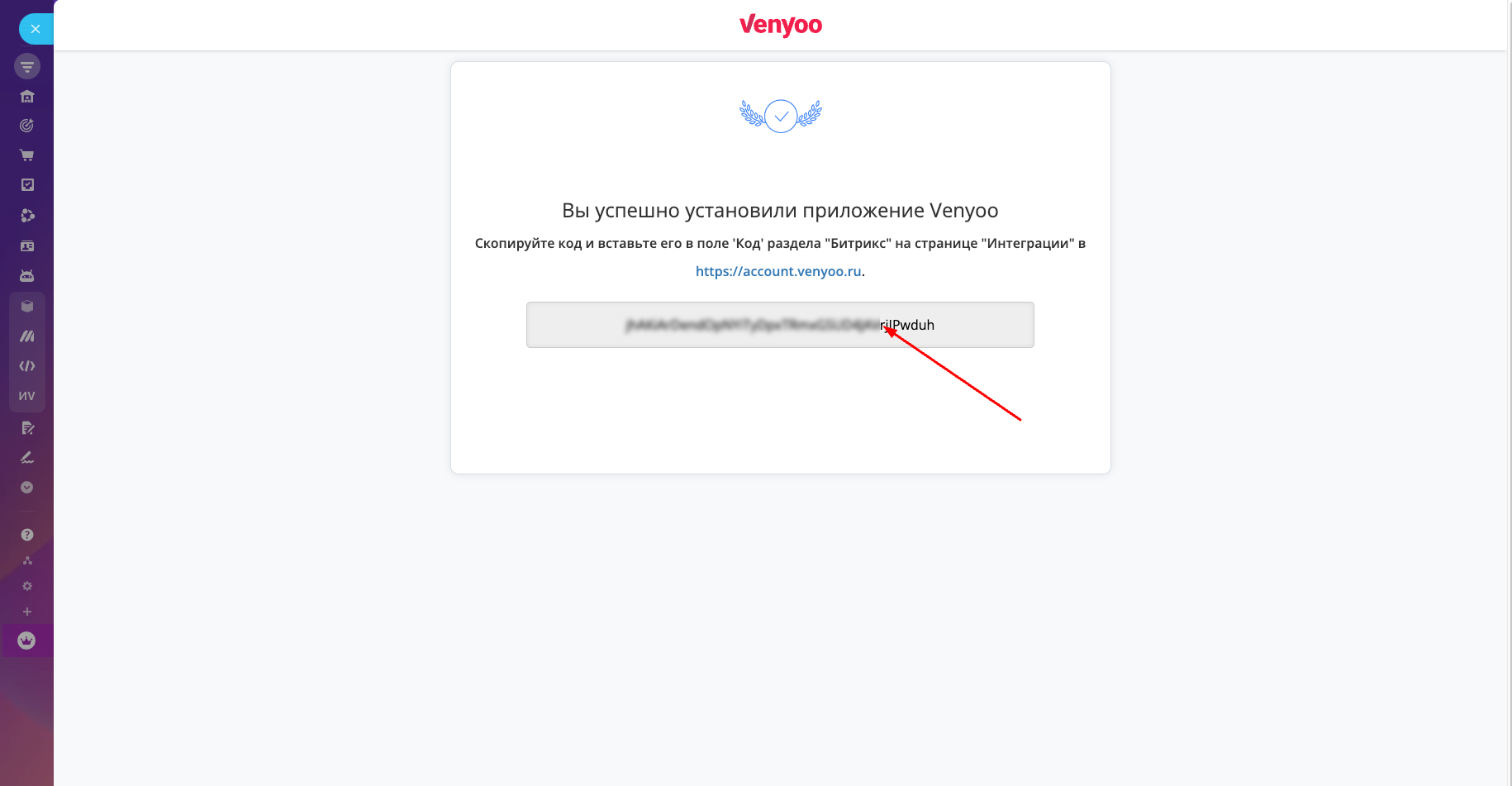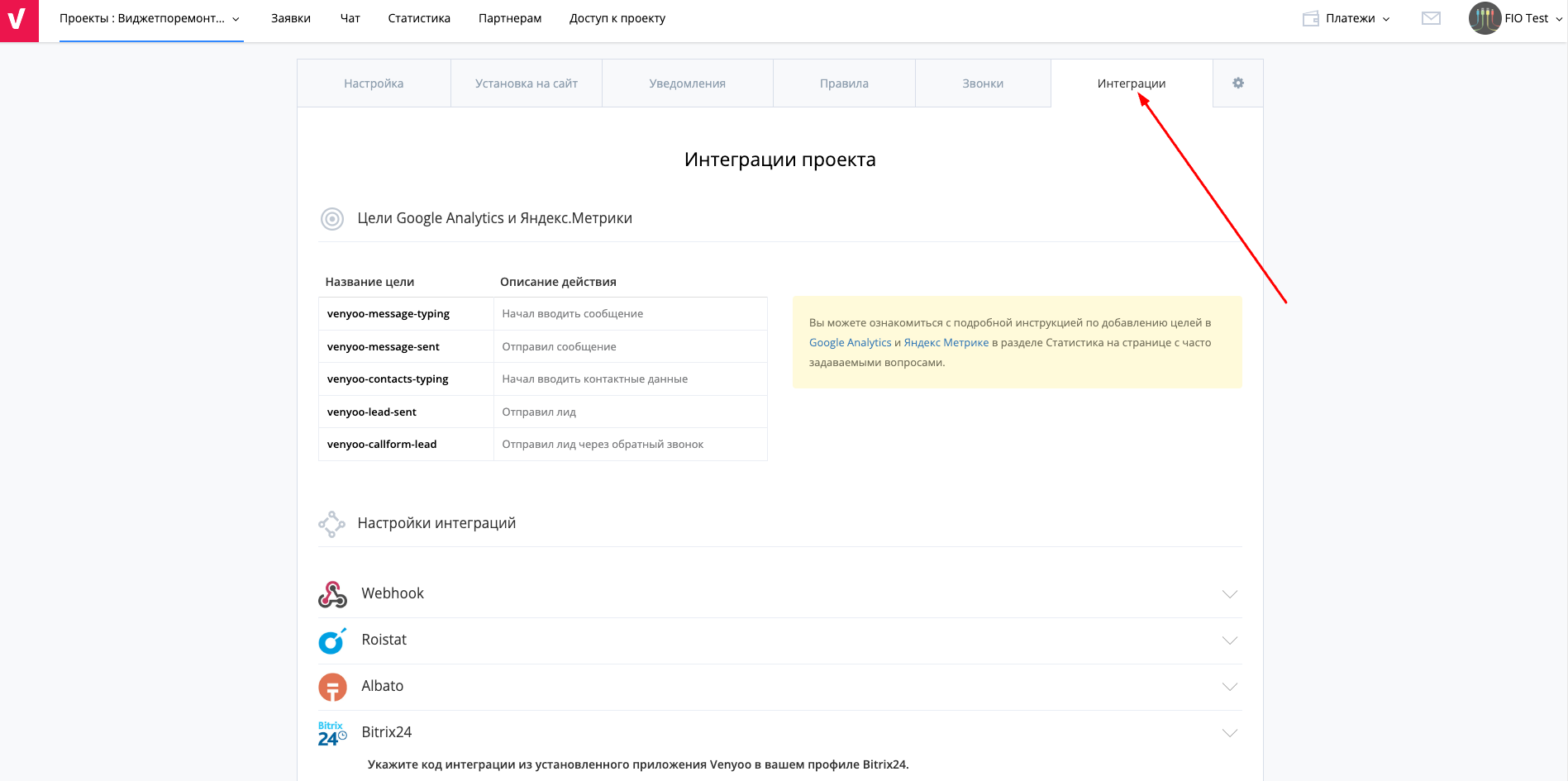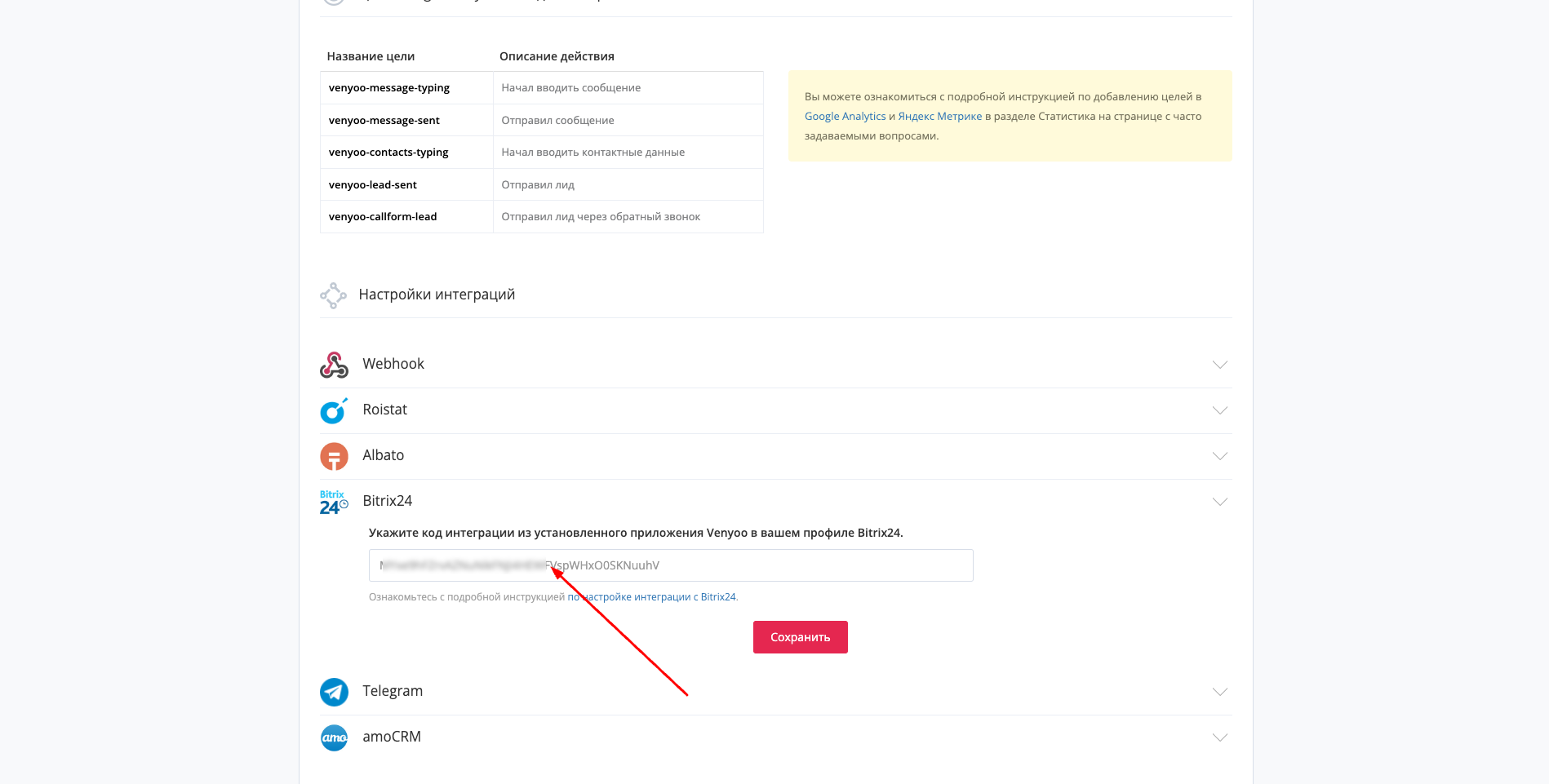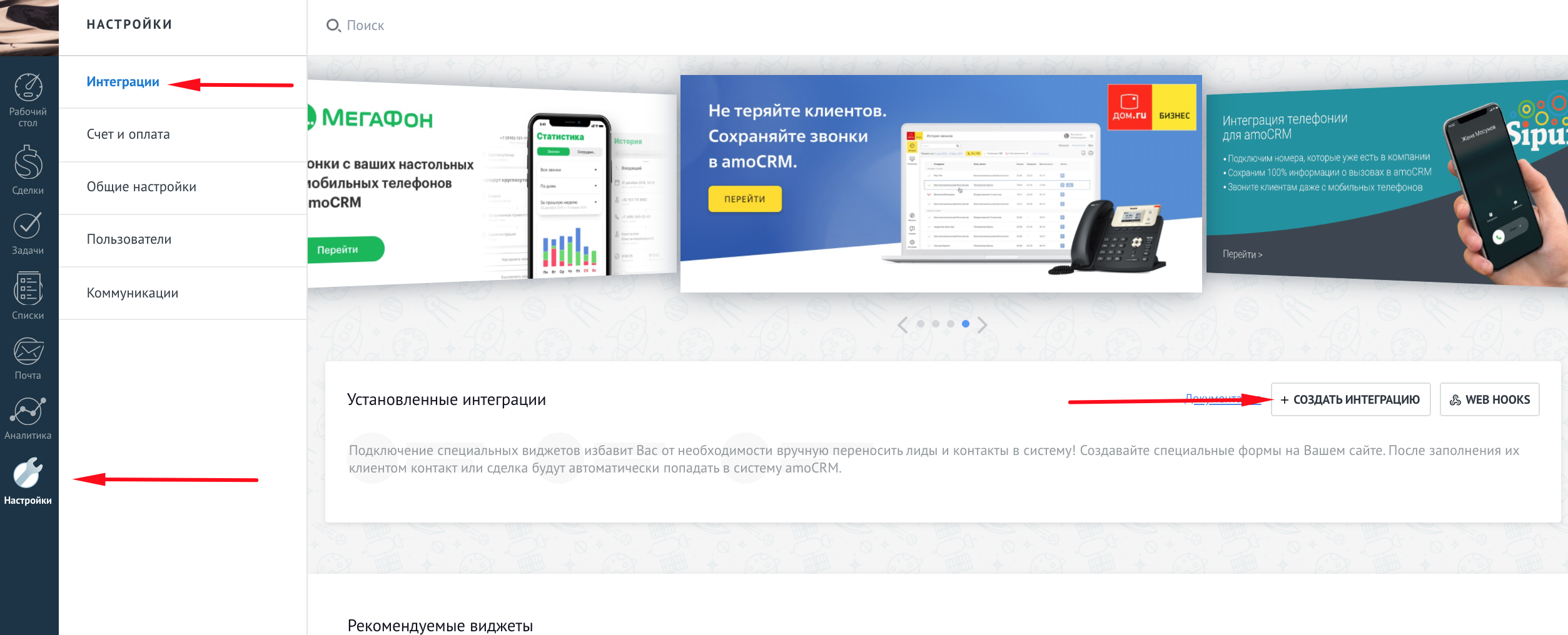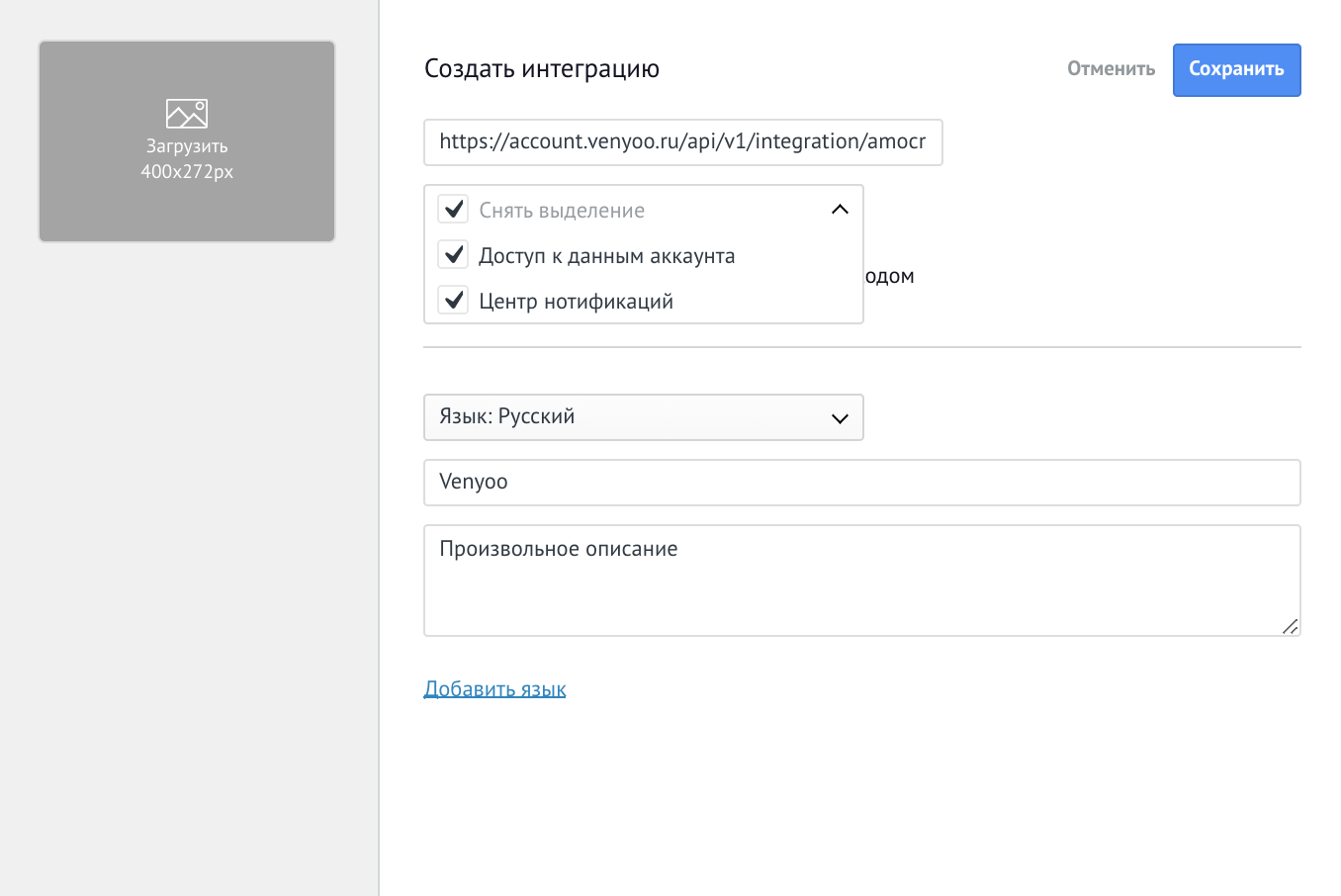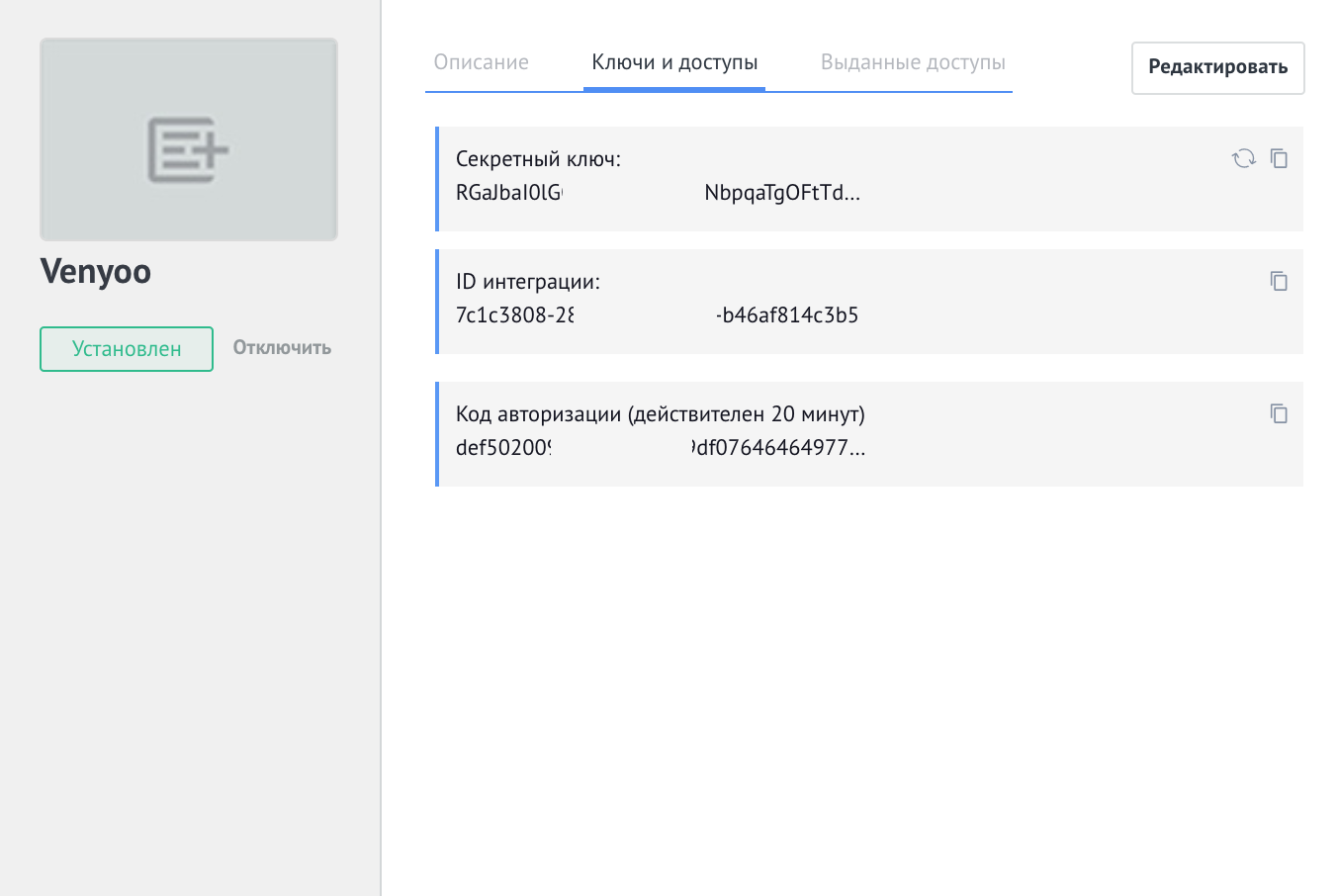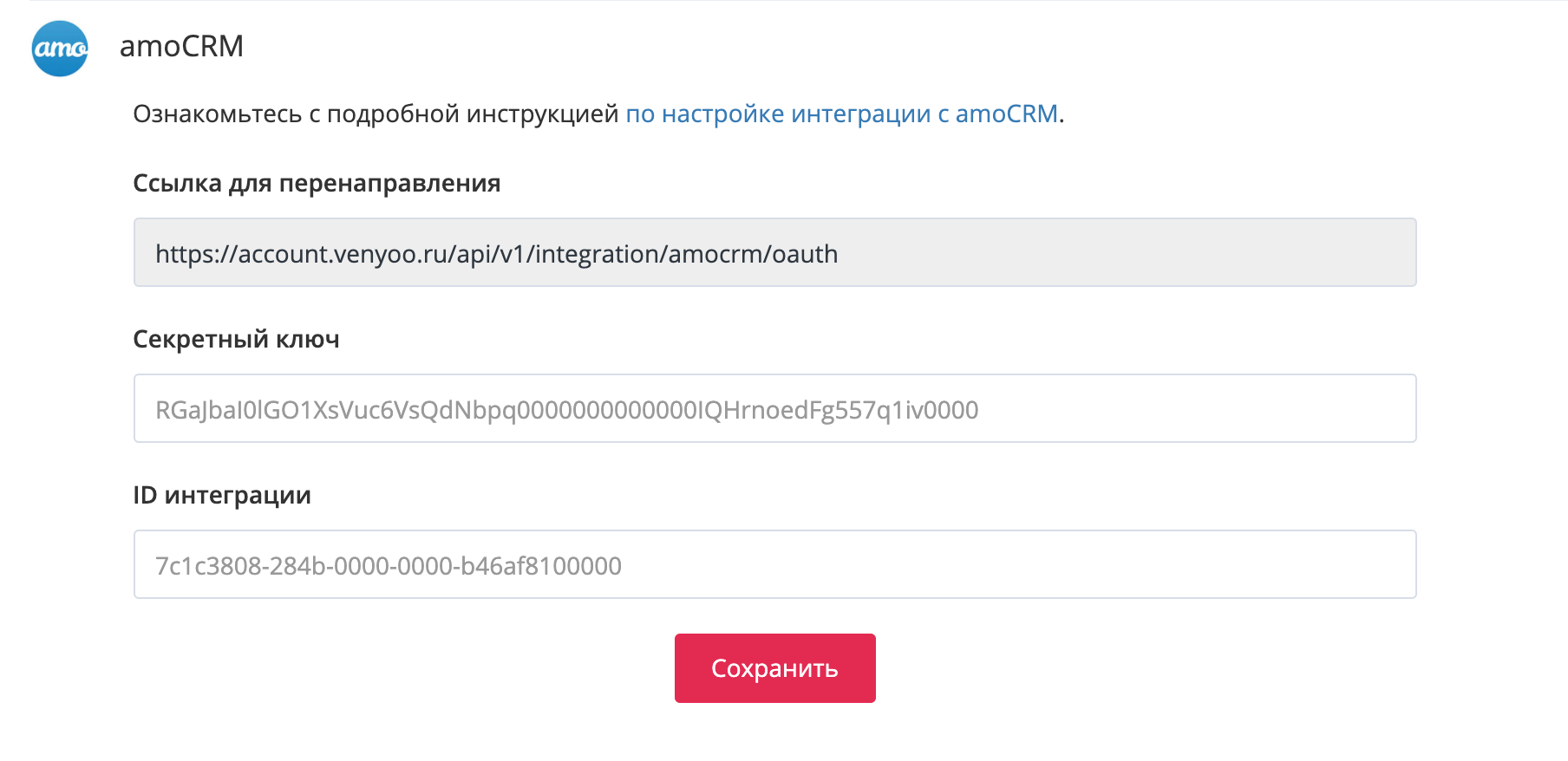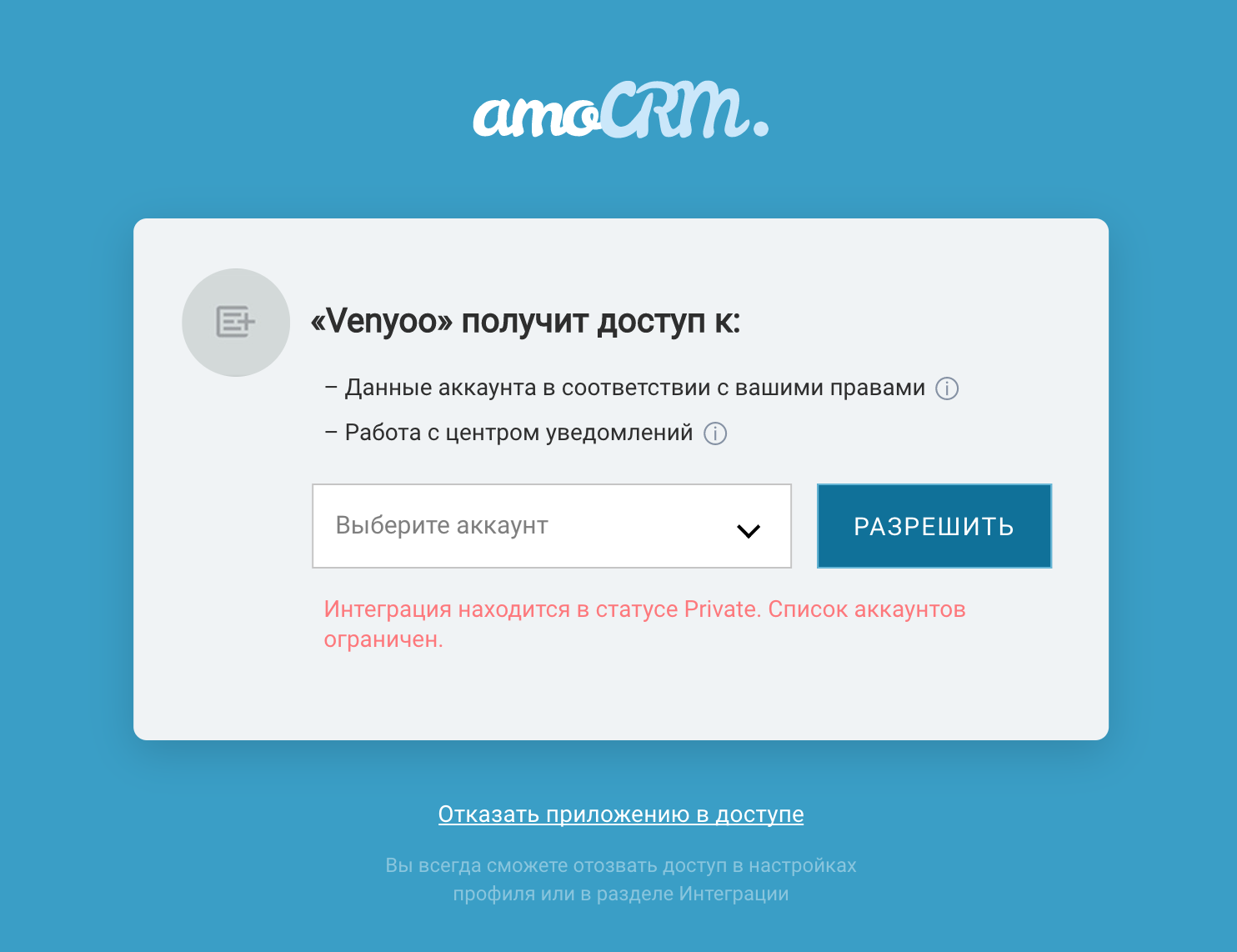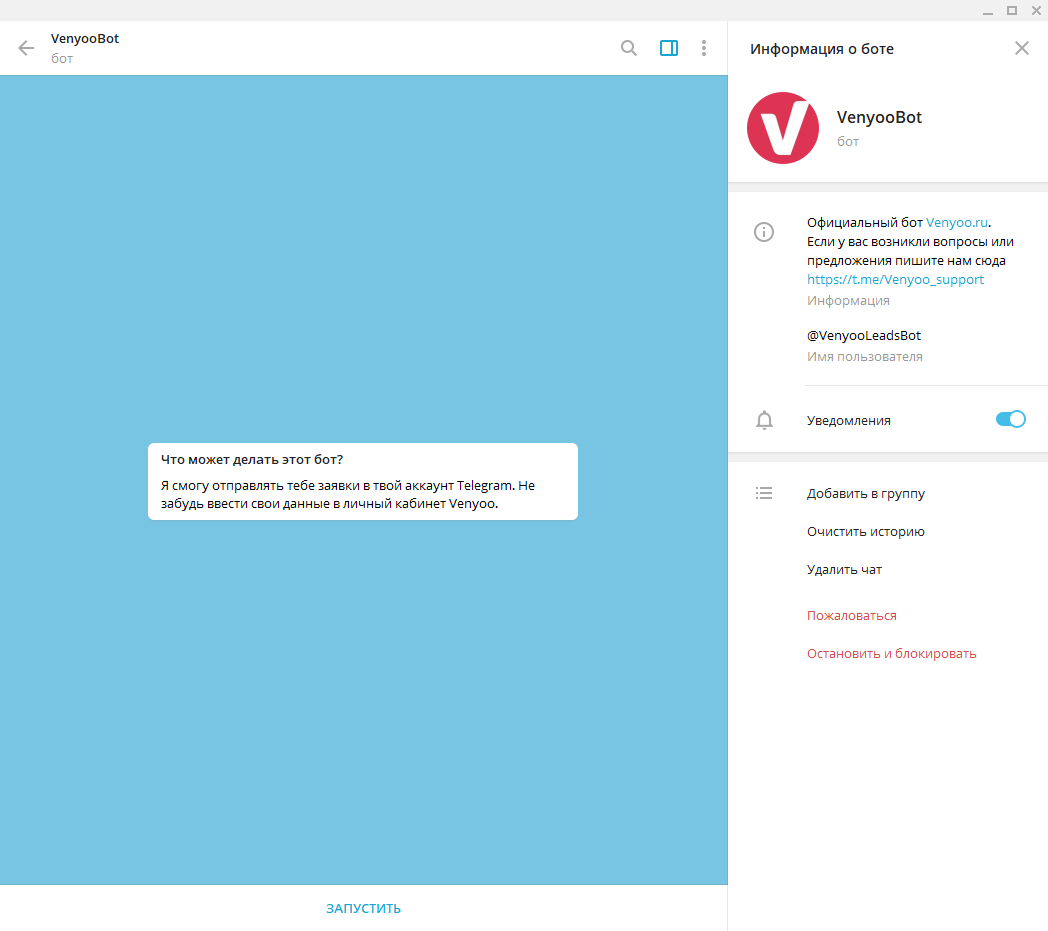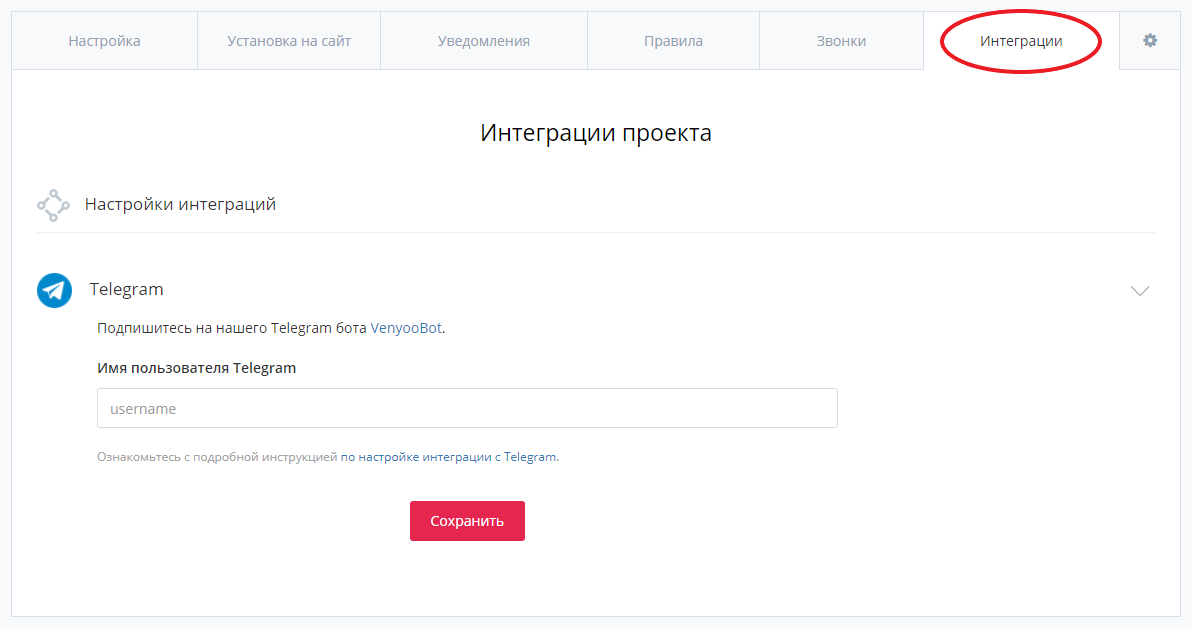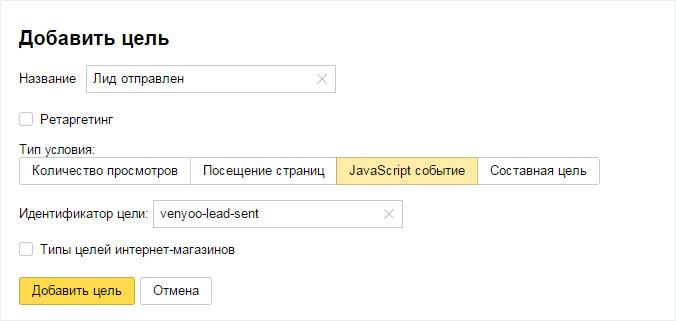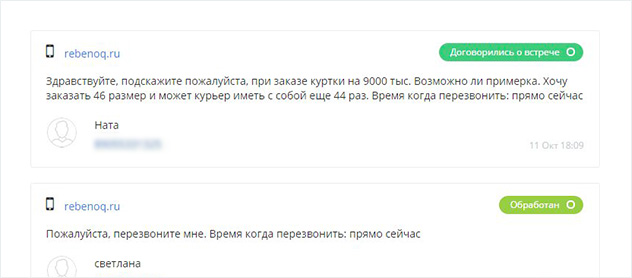Вопрос-ответ
Сервис Venyoo
Основные возможности и функционал Venyoo
C чего начать работу в venyoo
Интерфейс личного кабинета пользователя
Настройка, установка виджета
Обработка лидов
Наша система venyoo.ru может пересылать все данные о полученной заявке на любой клиентский скрипт.
Для этого необходимо в админ панели venyoo.ru указать адрес вашего скрипта(н.р. http://mysite/lead_accept.php)
Далее каждый раз как мы получаем заявку с вашего сайта, мы попытаемся вызвать ваш скрипт и передать все доступные данные о заявке.
Данные передаются в POST заголовке.
Вот список полей которые мы передаём:
[widget_id] => (string) # Идентификатор виджета в облаке
[owner_user_id] => (string) # Идентификатор пользователя
[form_page] => (string) # Хост, с которого была отправлена заявка: gmail.com
[first_last_name] => (string) # Имя фамилия лида
[question] => (string) # Вопрос
[client_ip] => (string) # IP лида
[phone] => (string) # Телефон лида
[is_mobile] => (string) # 1 или 0
[region] => (string) # Регион лида
[ref_host] => (string) # Страница с которой была отправлена заявка: http://gmail.com/en/thepage-2016/?utm_source=google&utm_medium=banner%2C%20email&utm_term=gmail&utm_content=gmail.com&utm_campaign=gmail.com
[created_at] => (string) # Время, когда лид был создан
[id] => (int) # Идентификатор лида
[email] => (string) # E-mail лида
[clientid_ga] => (string) # Идентификатор Google
[utm_source] => (string) # utm_source если содержится в ref_host
[utm_medium] => (string) # utm_medium
[utm_term] => (string) # utm_term
[utm_content] => (string) # utm_content
[utm_campaign] => (string) # utm_campaign
[geo_country] => (string) # определение страны через сервис геолокации
[geo_city] => (string) # определение города через сервис геолокации
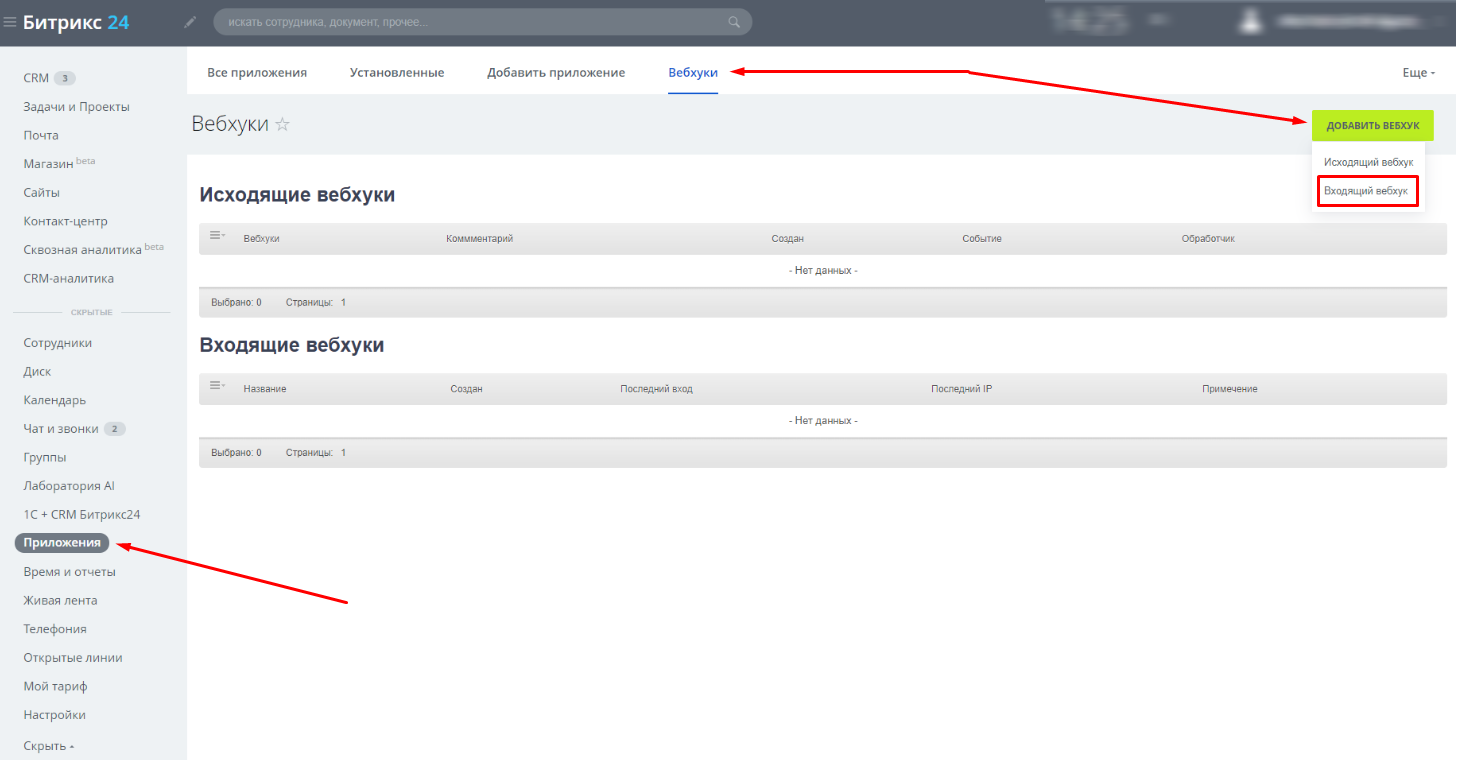
Название и описание произвольные. Затем в предложенном списке поставьте галочку только напротив «CRM (crm)» и нажмите «Сохранить» внизу страницы:
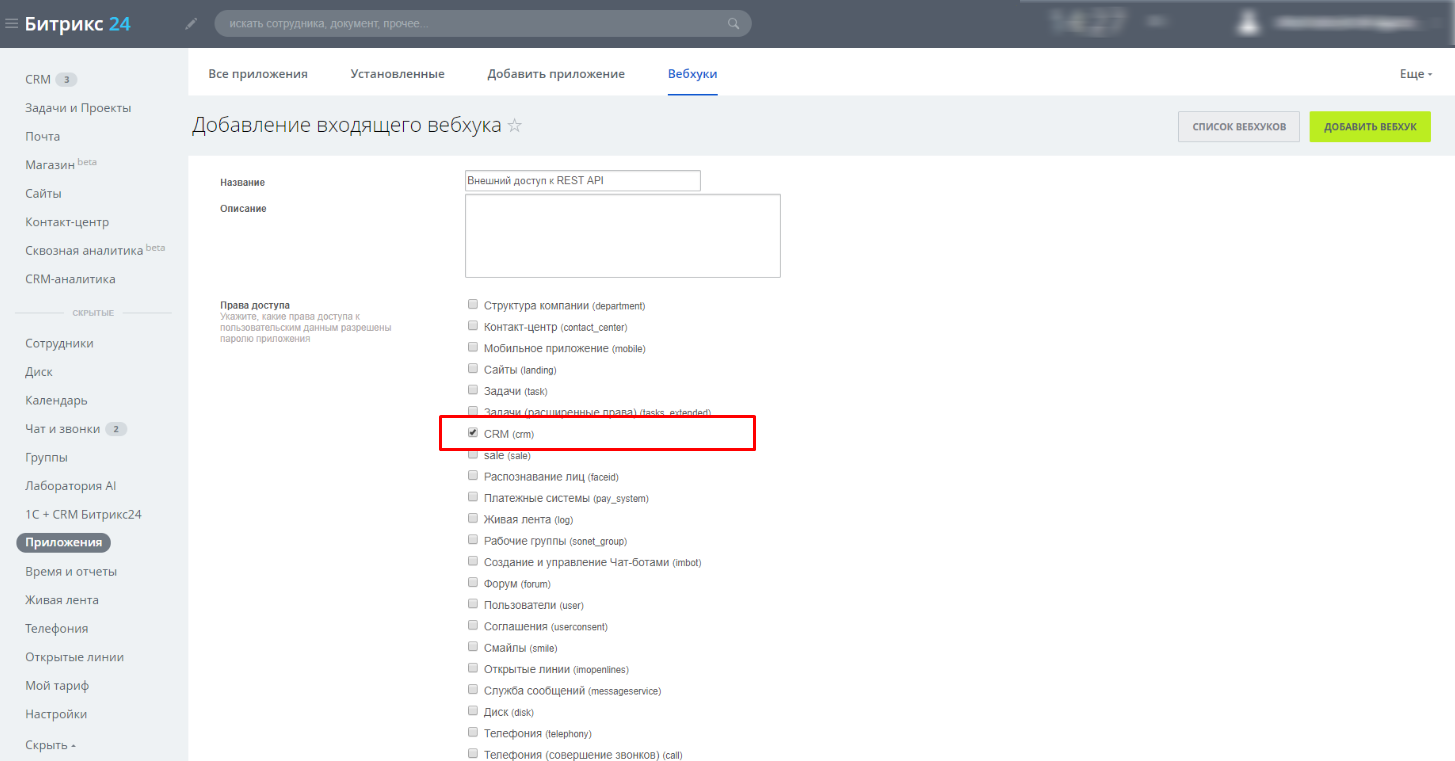
Скопируйте код для авторизации вебхука:
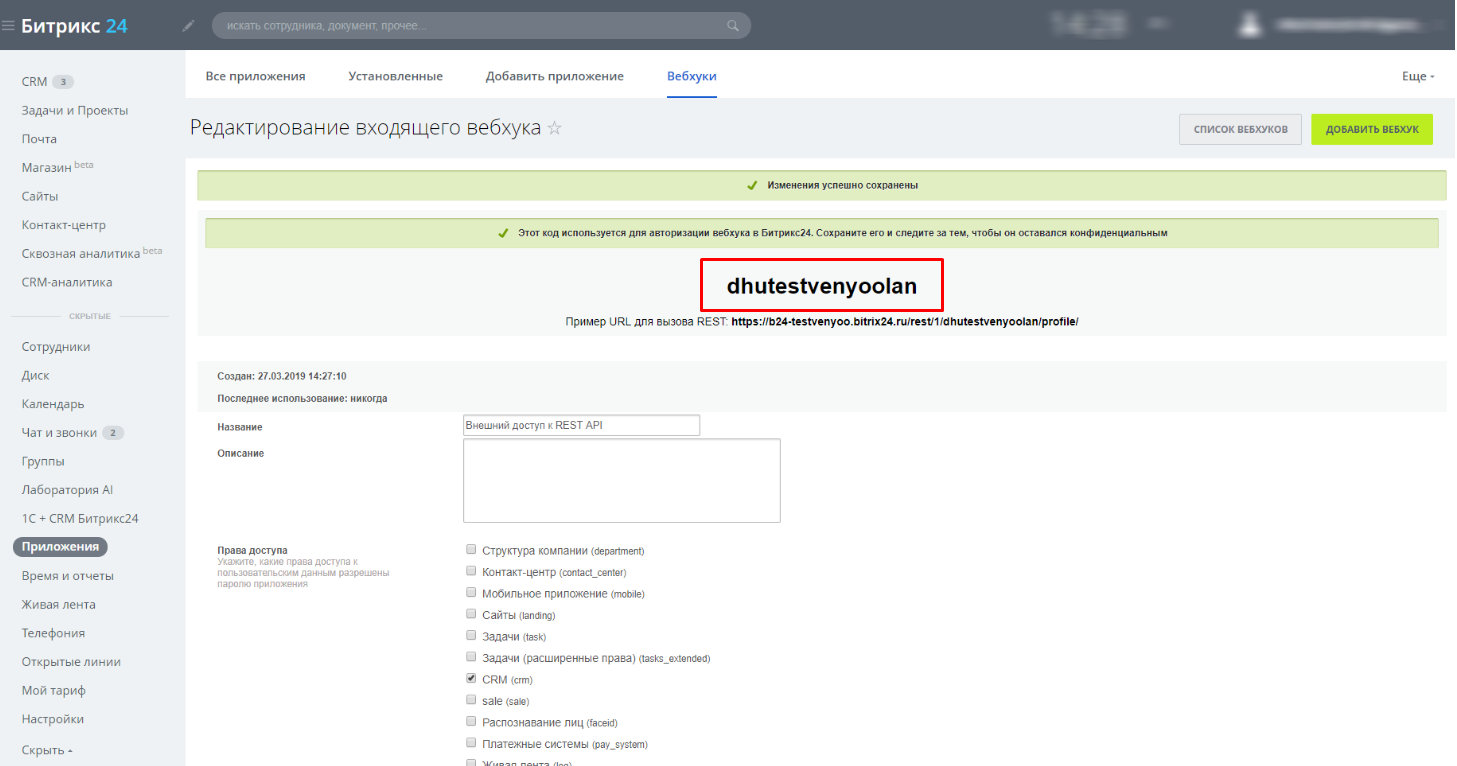
Скопированный код вставьте в поле «Вебхук» в настройках интеграции Битрикс24 в личном кабинете Venyoo и сохраните изменения.
Войдите в ваш личный кабинет amoCRM. Перейдите в раздел «Настройки» > «Интеграции» и нажмите на «Создать интеграцию».
После этого откроется окно подключения, где необходимо указать:
- Ссылка для перенаправления. Ссылка доступна в личном кабинете Venyoo в разделе Интеграции > amoCRM.
- Предоставить доступ. Выберите все галочки - Доступ к данным аккаунта и Центр нотификаций.
- Название интеграции. Название, которое будет отображаться в списке подключенных интеграций. Рекомендуем указать название Venyoo, но можно указать любое.
- Описание. Можно указать любое.
Введите все данные и нажмите «Сохранить». Затем в появившемся окне созданной интеграции перейдите в раздел «Ключи и доступы».
Скопируйте Секретный ключ и ID интеграции и вставьте их в одноименные поля в раздел настройки интеграции Venyoo > amoCRM и сохраните изменения.
В появившемся окне нажмите «Установить интеграцию». После этого откроется новая страница с подключением к системе amoCRM. Во всплывающем окне нужно авторизоваться в вашем аккаунте amoCRM, выбрать аккаунт, для которого вы хотите открыть доступ и нажать «Разрешить».
Все, интеграция подключена и можно вернуться к работе в Venyoo. Теперь при формировании заявки в виджете Venyoo вы будете получать данные о клиенте напрямую в вашу CRM. После подключения интеграция появится в списке активных в разделе «Установленные интеграции», где можно при необходимости менять её настройки.
Шаг 1. Подписка на нашего бота в Telegram.
Вам необходимо быть подписчиком нашего бота @VenyooLeadsBot в Telegram. Для этого откройте Telegram и в поиске введите @VenyooLeadsBot или пройдите по ссылке VenyooBot . Затем начните с ним работу нажав на кнопку "Запустить".
Шаг 2. Подключение бота к вашему аккаунту в Venyoo.
В личном кабинете Venyoo выберите проект в левом верхнем углу, затем перейдите в раздел Интеграции и найдите интеграцию с Telegram. В строку «Имя пользователя» введите имя пользователя вашего аккаунта Telegram и нажмите «Сохранить».
Не обработан
Не удалось связаться
Справочный вопрос
Договорились о встрече
Обработан
Не заинтересован в услуге
Спам
Статистика
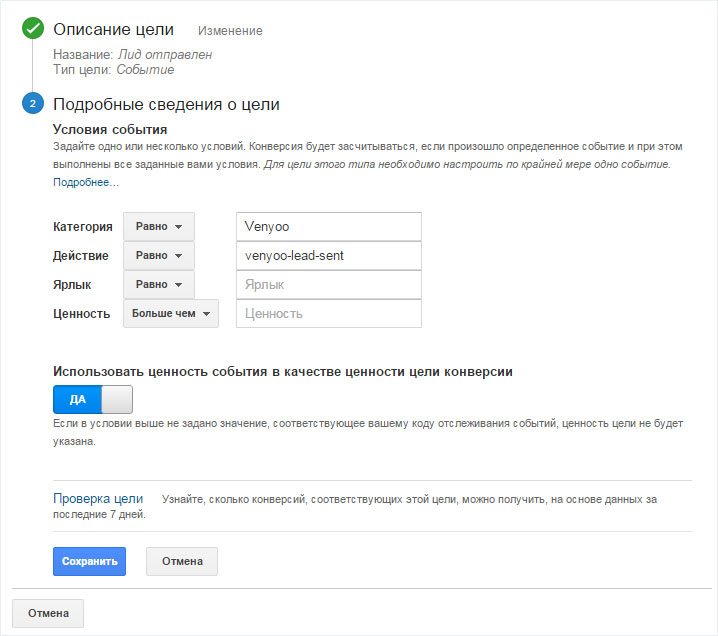
Показы: отображает количество показов виджета.
Заявки: отображает количество пришедших заявок.
Конверсия: отображает процентное соотношение количества показов виджета к пришедшим заявкам.
Тарифы и оплата
Партнёрское сотрудничество
Поддержка пользователей
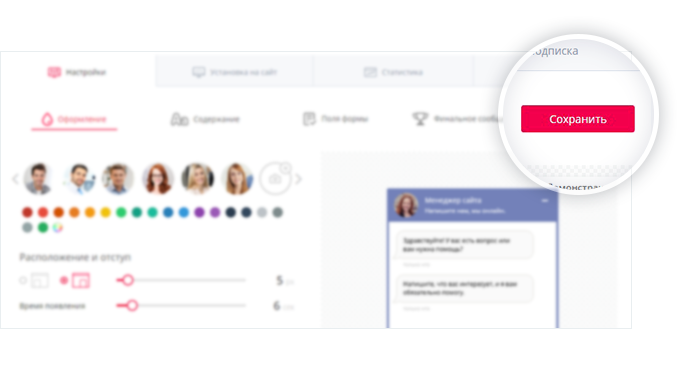
Вы так же можете посмотреть демонстрацию виджета с внесёнными изменениями, нажав на кнопку `демонстрация`.
Если вы всё сделали корректно, но виджет отображается по-старому, обновите кеш вашей страницы, нажав комбинацию клавиш Ctrl+F5. Если и в этом случае виджет не обновился, свяжитесь с вашим менеджером.